最近在学python,看到有推荐IDE工具pycharm,但是我平时用的是sublime,所以决定继续用sublime配置开发环境,总结在sublime3配置python环境:
sublime有丰富的插件功能,安装插件就可以打造python的IDE环境,插件看到有如下推荐:
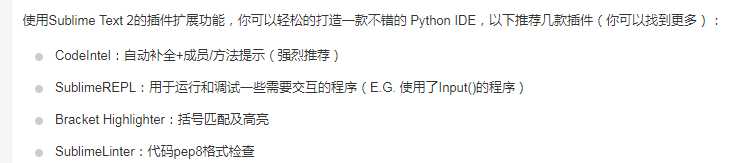
我打算用CodeIntel,下载:https://github.com/SublimeCodeIntel/SublimeCodeIntel 解压到: data/pacakges目录。
注意,要安装插件CodeIntel,之前得安装插件管理工具Package Control,因为官网访问不了不能自动安装,自动安装步骤如下:
使用Ctrl+`(Esc键下方)快捷键或者通过

将以下代码复制后粘贴到如上图中“<代码粘贴处>”,然后按Enter(回车),稍等片刻
import urllib.request,os; pf = ‘Package Control.sublime-package‘; ipp = sublime.installed_packages_path(); urllib.request.install_opener( urllib.request.build_opener( urllib.request.ProxyHandler()) ); open(os.path.join(ipp, pf), ‘wb‘).write(urllib.request.urlopen( ‘http://sublime.wbond.net/‘ + pf.replace(‘ ‘,‘%20‘)).read())
如果安装成功,就可以在
官网有时访问不了需要FQ,我是在网友分享的网盘上下载的,手动安装:
1.在sublime的菜单栏里,点击“preferences->Browse Packages…”。这时会打开sublime路径
2、打开“Installed Packages”文件夹,把刚才下载的插件放在这里即可
3、重启sublime,检查是否安装成功,看到。
注意,PYCHARM的安装过程 https://www.runoob.com/w3cnote/pycharm-windows-install.html
原文:https://www.cnblogs.com/easyTrue/p/11004278.html